Microsofts utvecklare är känsliga för problemet, som i Ryssland kallas "idiotsäkert". Det är förmodligen varför de gömde systemmapparna med filer från användarnas ögon, vars ändring kan påverka driften av systemet. Ibland behöver dock ägaren av datorn fortfarande få full tillgång till den dolda mappen.
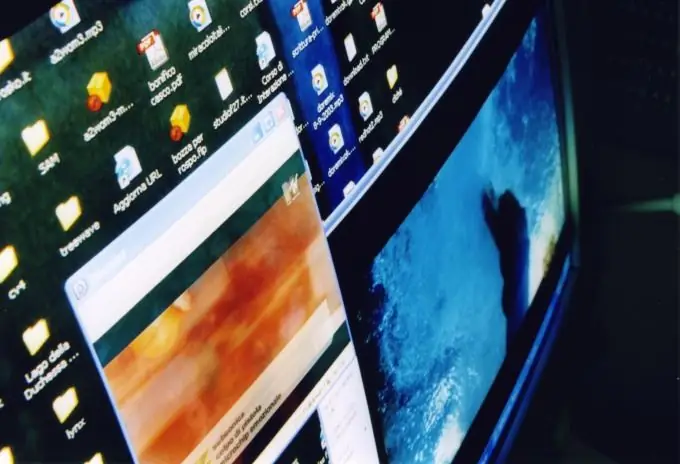
Instruktioner
Steg 1
För att välja en metod för att få full åtkomst till en mapp måste du känna till filsystemet på din dator. Dubbelklicka på vänster musknapp för att öppna ikonen "Den här datorn". För att öppna snabbmenyn, högerklicka på ikonen för den logiska enheten som innehåller mappen. På fliken Allmänt i dialogrutan Egenskaper anger avsnittet Typ filsystemtyp.
Steg 2
Om din dator kör Windows XP Professional och filsystemet är FAT32, gå till "Kontrollpanelen". Välj menyn "Verktyg" och alternativet "Mappalternativ". Gå till fliken "Visa" och avmarkera rutorna bredvid objekten:
- "Använd enkel fildelning (rekommenderas)";
- "Dölj skyddade systemfiler (rekommenderas)".
Markera rutan bredvid "Visa innehåll i systemmappar" och klicka på OK för att bekräfta ditt val. Därefter kan du öppna dolda mappar och ändra deras innehåll.
Steg 3
Om NTFS-filsystemet är installerat på den logiska disken markerar du kryssrutorna på fliken Visa, som beskrivs ovan. Högerklicka på ikonen för systemmappen och välj Egenskaper i rullgardinsmenyn. Gå till fliken "Säkerhet". Klicka på "Avancerat" och gå till fliken "Ägare".
Steg 4
Markera ditt konto och "Administratörskonto" i listan "Namn" om du är inloggad under det. Markera kryssrutan Ersätt ägare till undercontainrar. Bekräfta inställningarna genom att klicka på OK. Svara”Ja” på systemets begäran om att ändra tillståndet för rättigheterna. Bekräfta ändringarna igen genom att klicka på OK.
Steg 5
Du kan få full åtkomst till mappar i felsäkert läge. Starta om datorn. Efter ett kort POST-pip, tryck på F8. Välj "Felsäkert läge" i "Menyn för val av startläge". Svara”Ja” på frågan om systemet om arbetets fortsättning, annars kommer systemåterställningsprocessen att starta. Högerklicka på mappikonen och välj alternativet "Egenskaper". På fliken "Säkerhet" använder du knappen "Avancerat" för att ange användarkontot som får full åtkomst till mappen.






